Създайте виртуална машина във VMWare ESX
Създаването на виртуална машина е една от основните и в същото време основни задачи при използване на всеки хипервизор. Във VMWare ESX / ESXi тази процедура се извършва с помощта на съветник, основните настройки на този съветник са стандартни, независимо дали създавате виртуален сървър или работна станция. В тази статия ще се опитаме да прегледаме и обясним основните моменти при създаването на виртуална машина.
Свържете се с вашия ESX сървър или vCenter сървър с помощта на VI Client. Щракнете с десния бутон върху хоста и изберете Нова виртуална машина.
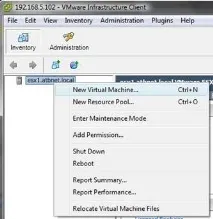
Тъй като планираме да създадем обикновена виртуална машина, ще изберем елемента за конфигурация „Типично“. Ще използвате този избор по-късно, докато не трябва да посочите някои специфични подробности за виртуалния хардуер в машината или да посочите специфични параметри за гост операционни системи. Щракнете върху бутона Напред.
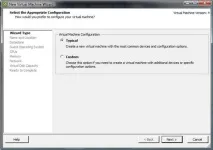
Посочете името на виртуалната машина, което по-късно ще се използва като неин идентификатор. В повечето случаи се нарича по името на бъдещия домакин. име, за да го идентифицирате. Щракнете Напред.
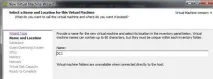
Изберете VMFS хранилището, където ще бъдат разположени файловете на виртуалната машина.
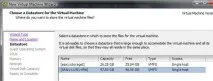
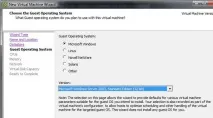
В случай, че хост операционната система или приложението, което ще бъде инсталирано на нея, не поддържа многопроцесорна обработка, тогава изберете 1 CPU. В противен случай една неправилна настройка може да повлияе неблагоприятно на производителността на други виртуални машини на същия хипервизор, т.к. процесорът и неговите ресурси (слотове и процесорно време) ще бъдат предоставени на виртуалната машина, която в действителност ги нямаизползва.
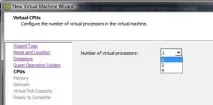
Задайте количеството памет, което трябва да бъде достъпно за VM. Кликнете върху „Напред.
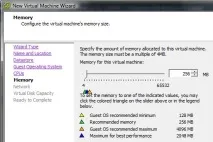
Задайте броя на наличните мрежови карти във виртуалната машина и мрежите, към които тези виртуални мрежови карти трябва да бъдат свързани.
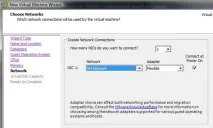
Задайте размера на виртуалния диск. Прозорецът Налично пространство ще покаже общото свободно пространство на VMFS хранилището. Щракнете върху „Напред…
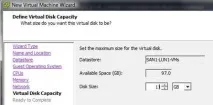
Следващият прозорец ще покаже окончателните настройки на новата виртуална машина и ако всичко ви устройва, щракнете върху бутона Готово.
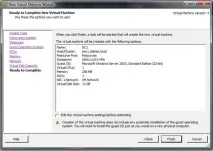
В резултат на това ще бъде създадена нова задача с име "Създаване на виртуална машина", след което виртуалната машина може да се използва.
Новосъздадената виртуална машина ще се появи в прозореца на vSphere клиента.